適用対象: Azure Logic Apps (従量課金)
Azure Logic Apps と Azure Container Instance コネクタを使用すると、コンテナー グループをデプロイして管理するタスクとワークフローを自動化できます。 コンテナー インスタンス コネクタでは、次のアクションがサポートされています。
- コンテナー グループを作成または削除する
- コンテナー グループのプロパティを取得する
- コンテナー グループの一覧を取得する
- コンテナー インスタンスのログを取得する
Logic Apps トリガーに応答してコンテナー ワークロードを実行する、といったタスクに対し、ロジック アプリでこれらのアクションを使用します。 また、コンテナー インスタンス アクションからの出力を、他のアクションで使用することもできます。
このコネクタではアクションのみが提供されます。そのため、ロジック アプリを開始するには、定期的にコンテナー ワークロードを実行するための繰り返しトリガーなど、別のトリガーを使用します。 または、Outlook 電子メールの着信などのイベントの後で、コンテナー グループのデプロイをトリガーすることが必要になる場合があります。
ロジック アプリを初めて使用する場合は、「Azure Logic Apps とは」を参照してください。
前提条件
Azure アカウントとサブスクリプション。 Azure サブスクリプションがない場合は、無料の Azure アカウントにサインアップしてください。
ロジック アプリを作成する方法およびコンテナー インスタンスを作成する方法に関する基本的な知識
コンテナー インスタンスにアクセスするロジック アプリ。 アクションを使用するには、繰り返しトリガーなどの別のトリガーでロジック アプリを開始します。
コンテナー インスタンス アクションを追加する
サービスまたはシステムに接続するトリガーまたはアクションを追加しており、既存またはアクティブな接続がない場合、Azure Logic Apps には、接続の種類によって異なる接続情報を提供するように求めるプロンプトが表示されます。次に例を示します。
- アカウントの資格情報
- 接続に使う名前
- サーバーまたはシステムの名前
- 使用する認証の種類
- 接続の文字列
Azure portal にサインインし、ロジック アプリ デザイナーでロジック アプリを開きます (まだ開いていない場合)。
以下からパスを選択します。
アクションを追加する最後のステップの下で、[新しいステップ] を選択します。
または
アクションを追加するステップの間で、ステップ間の矢印の上にポインターを移動します。 表示されるプラス記号 (+) を選択してから、[アクションの追加] を選択します。
検索ボックスに、フィルターとして「コンテナー インスタンス」と入力します。 アクションの一覧で、必要な Azure Container Instance コネクタ アクションを選択します。
接続の名前を指定します。
選択したアクションのために必要な詳細を指定し、ロジック アプリのワークフローの構築を続けます。
たとえば、次の図に示すように (部分的な詳細)、[Create container group]\(コンテナー グループの作成\) を選択し、コンテナー グループと、グループ内の 1 つ以上のコンテナー インスタンスのプロパティを入力します。
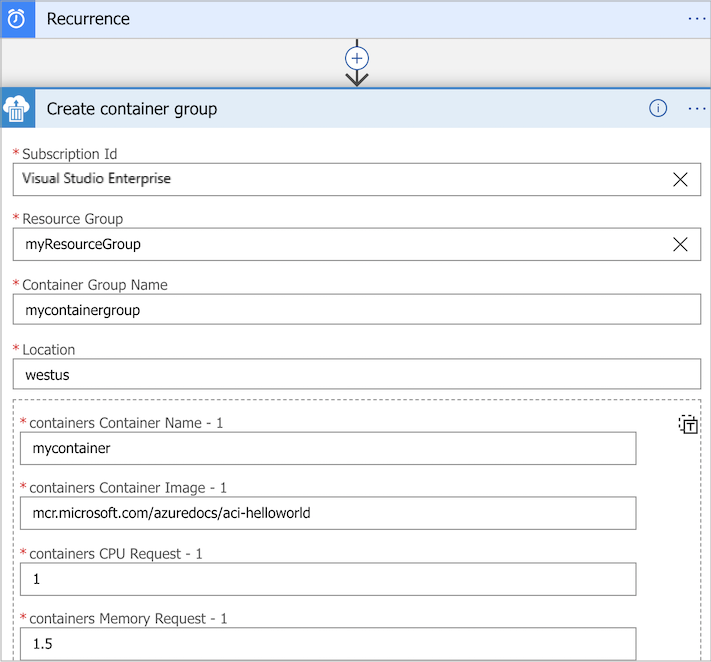
コネクタのリファレンス
コネクタの OpenAPI (以前の Swagger) の説明に記載されているトリガー、アクション、および制限に関する技術的な詳細については、コネクタのリファレンス ページまたはコンテナー グループの YAML リファレンスを参照してください。
次のステップ
Azure Container Instances でコンテナーを実行し、電子メールまたは X テキストのセンチメントを分析するサンプル ロジック アプリを参照してください。